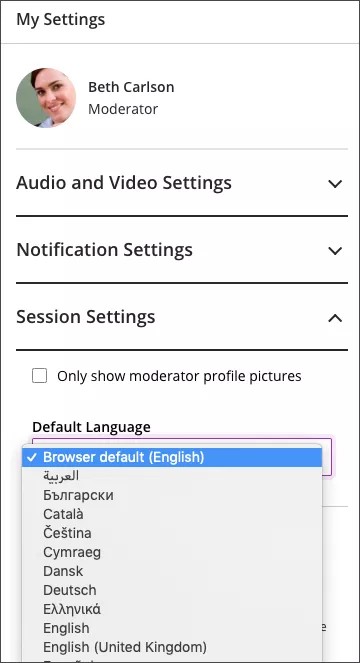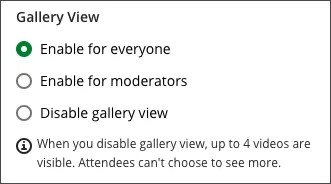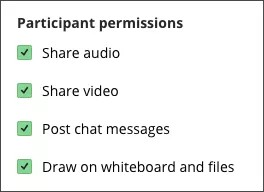Sélectionner votre langue préférée
Jusqu'alors, Collaborate utilisait la langue paramétrée par défaut pour votre navigateur, qui n'était peut-être pas votre langue préférée. Vous pouvez désormais configurer n’importe quelle langue prise en charge par Collaborate comme langue par défaut lors d’une session depuis les paramètres de la session. Votre sélection sera conservée en mémoire par votre navigateur sur l'appareil utilisé, et appliquée lors des prochaines sessions.
Afin d’améliorer la sécurité et de prendre en charge cette version, Blackboard implémentera des modifications de produit qui renforceront la sécurité des intégrations Collaborate. Ces modifications seront déployées automatiquement avec la version, dans la fenêtre de diffusion planifiée.
Afficher uniquement les images de profil des modérateurs
Si vous souhaitez sécuriser votre session et éviter que des images de profil inappropriées ne soient affichées, autorisez uniquement les modérateurs à afficher leurs images. Si ce paramètre est sélectionné, les photos de profil des participants ne sont pas affichées dans la session, notamment dans la liste des personnes présentes, le chat, les groupes de travail et sur l'écran principal. Un avatar par défaut remplace la photo de profil des participants.
Affichage Galerie
L'affichage Galerie vous permet de voir un maximum d'étudiants à la fois. Il vous permet de voir jusqu'à 25 personnes présentes sur une page. 25 est le nombre optimal de vidéos que vous pouvez afficher sur une page tout en gardant suffisamment de détails pour un feed-back visuel non verbal.
Les paramètres de l'affichage Galerie vous permettent de déterminer si :
- tous les participants à la session peuvent utiliser l'affichage Galerie ;
- seuls les modérateurs peuvent utiliser l'affichage Galerie ;
- l'affichage Galerie est désactivé pour tout le monde.
Jusqu'à 4 vidéos peuvent être affichées lorsque vous désactivez l'affichage Galerie. Les personnes présentes ne peuvent pas choisir d'en afficher plus.
Autorisations des participants
Par défaut, toutes les autorisations des participants sont activées pour les sessions de moins de 250 participants. Les participants peuvent partager du contenu audio, vidéo, publier des messages de chat et dessiner sur des tableaux blancs et des fichiers. Désactivez les autorisations souhaitées en décochant les cases correspondantes.
Vous pouvez modifier les autorisations des participants à tout moment, avant ou pendant une session. Ces paramètres activent ou désactivent les autorisations pour tous les participants. Vous ne pouvez pas modifier les autorisations d'un seul participant. Si vous souhaitez que certaines personnes présentes aient d'autres autorisations, changez leur rôle.
Les autorisations des participants n'ont pas d'effet sur ce que les modérateurs et les présentateurs peuvent faire.
Pour les sessions plus importantes, toutes les autorisations des participants sont désactivées par défaut et ne peuvent pas être modifiées. Pour en savoir plus, consultez la section Paramètres en mode webinaire.
Activer la téléphonie pour la session
Sélectionnez Autoriser les personnes présentes à rejoindre la session par téléphone pour autoriser les personnes présentes à rejoindre une session en téléconférence par téléphone. Jusqu'à 25 personnes peuvent rejoindre une session par téléphone. Si le nombre maximal de personnes présentes assistant à la session par téléphone est atteint, personne d'autre ne peut appeler.
Vous ne pouvez pas modifier ce réglage au cours de la session. Si vous souhaitez autoriser les personnes présentes à se connecter par téléphone, cochez cette case avant le début de la session.
En savoir plus sur les téléconférences Collaborate
Paramètres de chat privé
Le chat privé entre personnes présentes est activé par défaut, mais vous pouvez limiter son utilisation.
-
Les participants peuvent uniquement discuter avec des modérateurs : lorsque cette option est sélectionnée, les participants peuvent uniquement discuter en privé avec des modérateurs. Si vous ne le sélectionnez pas, les participants peuvent discuter en privé avec n'importe quel autre membre de la session.
-
Les modérateurs supervisent tous les chats privés : lorsque cette option est sélectionnée, les modérateurs peuvent voir tout ce qui est publié sur les canaux de chat privé entre personnes présentes. Une alerte apparaît en haut du canal de chat privé pour informer les personnes présentes que le chat est supervisé. Si vous ne la sélectionnez pas, vous ne voyez pas les canaux de chat privé.